Sommaire
![]() A propos de l'auteur
A propos de l'auteur
![]() Articles liés
Articles liés

Réparation de fichiers Améliorée par l'IA
Réparer les fichiers corrompus et améliorer la qualité des fichiers!
Pourquoi vos photos deviennent corrompues sous Windows ?
Chaque jour, des milliers d'utilisateurs rencontrent ce problème frustrant : des photos qui ne s'ouvrent plus, affichant un message d'erreur ou un écran noir. Voici les 4 causes principales :
- 💾 Problèmes de secteur défectueux (38% des cas)
Les données d'image stockées sur un support de stockage se dégradent en raison d'un environnement terrible ou à long terme.
- ⚡Interruption de transfert (27% des cas)
Exemple : Débranchement brutal d'une clé USB pendant le copiage/ L'alimentation électrique de votre ordinateur fluctue.
- 🦠Virus ou logiciel malveillant (19% des cas)
Conseil : Analysez toujours vos fichiers avec un antivirus
- 🔄 Incompatibilité logicielle (16% des cas)
Particulièrement fréquent avec les mises à jour Windows 11
▶ Voir les solutions immédiates :Tutoriel vidéo (1 min) >>
Vous pouvez lire l'article suivant pour en savoir plus sur les meilleurs outils de réparation de photos. Cette section présente principalement les 11 meilleurs logiciels de réparation de photos pour PC.

11 Meilleurs logiciels de réparation de photos pour PC/Mac
Cet article couvre les dix meilleurs outils de réparation de photos que vous pouvez utiliser pour réparer les images endommagées. Lire la suite >>
8 solutions : Comment réparer des photos corrompues ?
Si vous réalisez que vos photos sont corrompues ou ne peuvent pas être ouvertes, vous pouvez résoudre le problème sous Windows 10/11 en utilisant les meilleurs correctifs répertoriés ci-dessous. Ils fonctionnent également avec Windows 8 et 7.
| Méthode | Difficulté | Cas d'utilisation |
|---|---|---|
| EaseUS Fixo (logiciel) >> | Simple ★★★ | Photos gravement endommagées, réparation multiple de fichiers JPG/JPEG |
| Ouvrir dans navigateur >> | Simple ★★★ | Vérification rapide si l'image est partiellement lisible |
| Convertir le format >> | Simple ★★☆ | Fichiers légèrement endommagés avec erreurs de format |
| Réparation en ligne >> | Simple ★★☆ | Réparation sans logiciel pour fichiers modérément endommagés |
| Autre visionneuse >> | Moyenne ★★☆ | Problèmes d'ouverture liés au logiciel de visualisation par défaut |
| Réparer Microsoft Photos >> | Moyenne ★★☆ | Erreurs d'affichage causées par l'application Windows Photos |
| Mettre à jour visionneuse >> | Moyenne ★★☆ | Bugs d'affichage dus à une version obsolète de la visionneuse Windows |
| Commande SFC scannow >> | Technique ★☆☆ | Fichiers corrompus à cause d'erreurs système Windows |
#1. Utiliser le logiciel de réparation de photos EaseUS Fixo pour réparer une photo JPG JPEG endommagée
Commençons par la méthode qui présente le taux de réussite le plus élevé. EaseUS Fixo Photo Repair est conçu pour réparer les photos corrompues pour les utilisateurs Windows.
Avec l'aide du logiciel EaseUS Fixo, vous pouvez réparer efficacement les photos endommagées dans diverses conditions. De plus, il peut également réparer des vidéos corrompues, des documents tels que des fichiers Word et Excel. Ainsi, téléchargez ce programme de réparation de données et réparez facilement tout type de fichier.
- Récupération de photos endommagées : restaurez les fichiers JPEG ou JPG corrompus ou endommagés.
- Plusieurs fichiers JPEG corrompus peuvent être réparés simultanément.
- Réparer les fichiers JPEG endommagés d'un ordinateur portable, d'un disque dur externe, d'une carte SD, d'une clé USB, etc.,
- Après la numérisation, vous pouvez prévisualiser les fichiers JPEG restaurés.
Téléchargez maintenant EaseUS Fixo et suivez les étapes pour voir comment réparer les photos corrompues.
Étape 1. Lancez Fixo sur votre ordinateur. Vous pouvez choisir « Réparation des photos » pour réparer les photos qui ne peuvent pas être ouvertes, partiellement manquantes, etc. Cliquez sur « Ajouter des photos » pour sélectionner les photos corrompues.
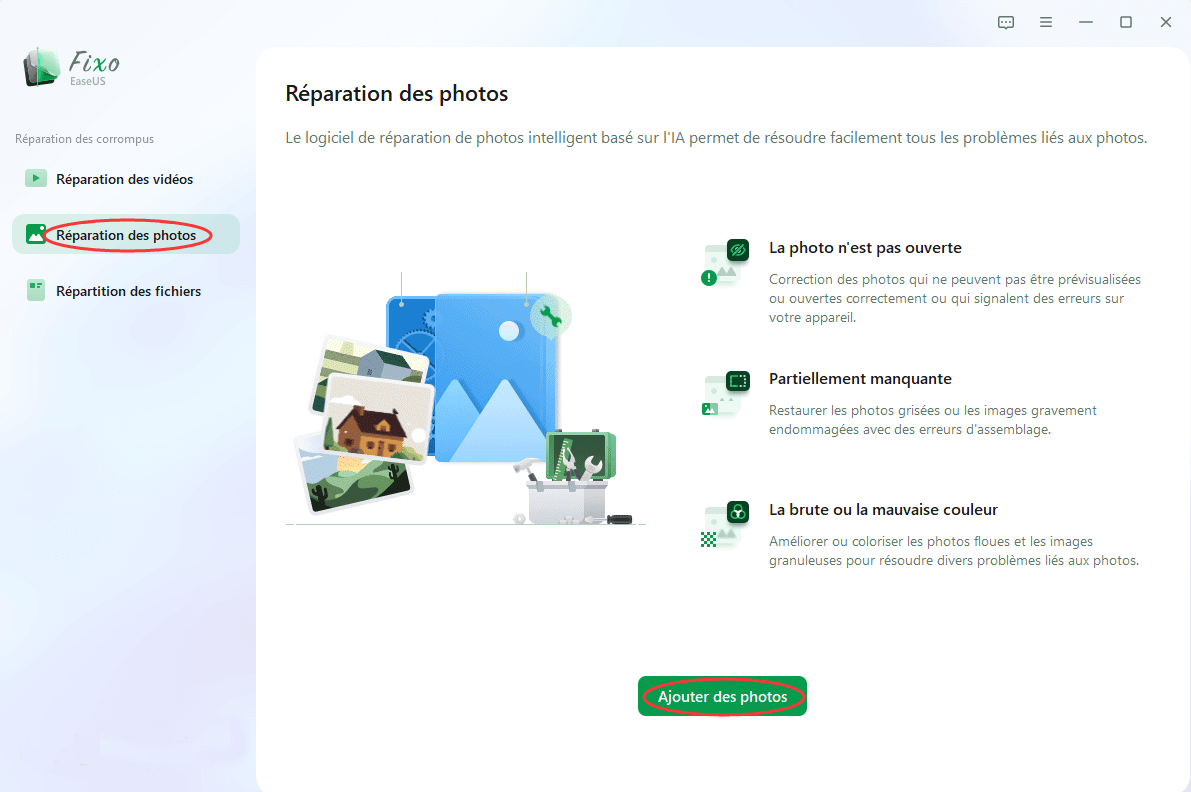
Étape 2. Vous pouvez réparer plusieurs photos à la fois en cliquant sur le bouton « Réparer tout ». Si vous souhaitez réparer une seule photo, déplacez votre pointeur sur la photo cible et choisissez « Réparer ».
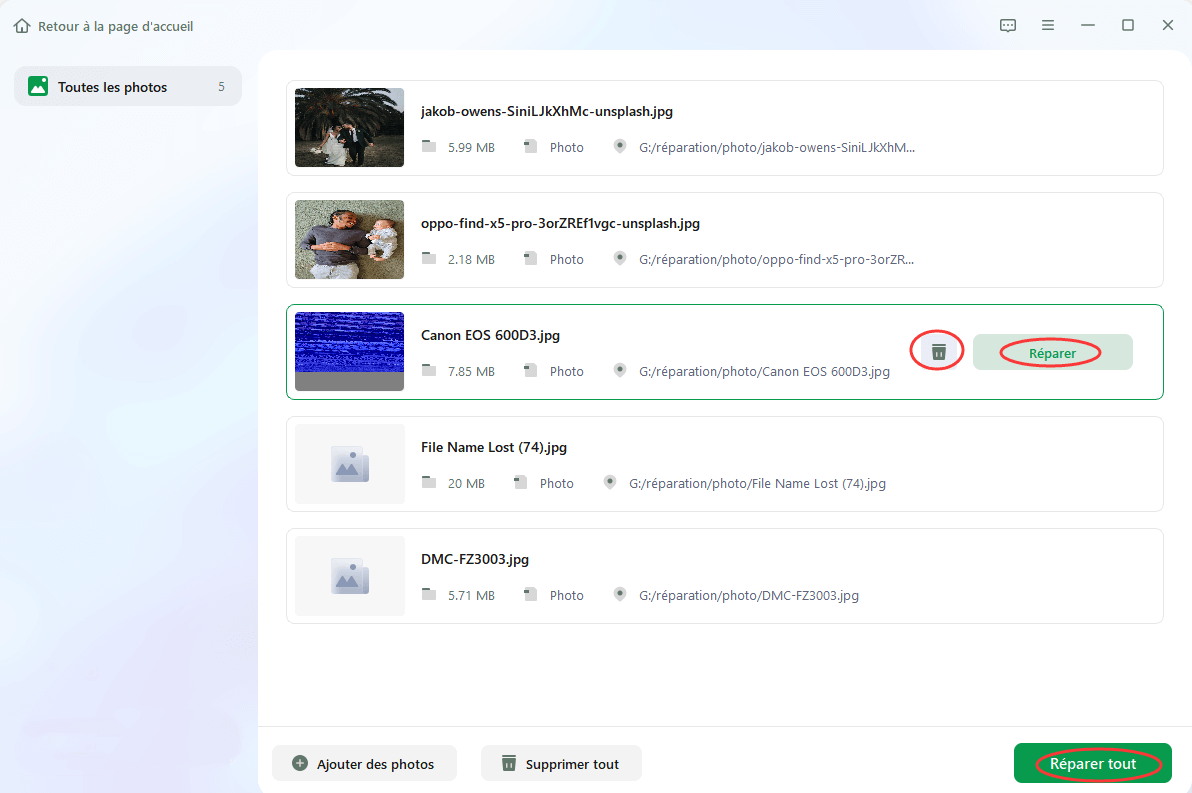
Étape 3. Vous pouvez cliquer sur l'icône de l'œil pour prévisualiser les photos et cliquer sur « Enregistrer » pour enregistrer une photo sélectionnée. Choisissez « Enregistrer tout » pour enregistrer toutes les images réparées. Cliquez sur « Voir réparé » pour localiser le dossier réparé.
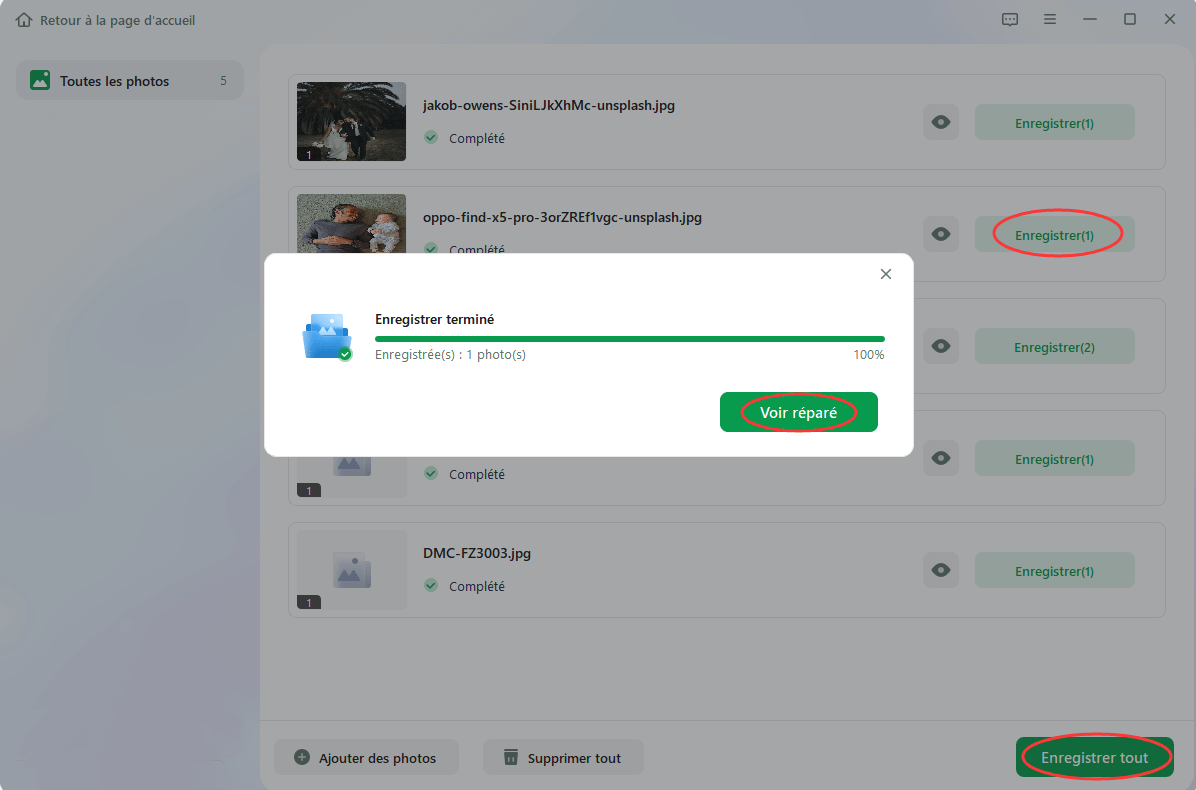
Tutoriel en vidéo :Impossible d'ouvrir les fichiers JPG sous Windows 10/11 [Résolu]
Pourquoi et comment faire pour ouvrir un fichier JPG ? Dans cette vidéo, nous vous expliquons comment résoudre le problème d'impossibilité d'ouvrir les fichiers JPG sur Windows 10/11 avec 7 méthodes.
📌Chapitres vidéo:
00:35 Méthode 1. Modifier le format du fichier JPG
01:11 Méthode 2. Réduire la taille des images JPG
01:29 Méthode 3. Essayer une autre visionneuse de photos pour ouvrir les fichiers JPG
01:48 Méthode 4. Réparer les fichiers JPG corrompus à l'aide de l'outil de réparation de photos
03:20 Méthode 5. Mettre à jour la dernière version de Microsoft Photos
03:38 Méthode 6. Réparer les applications Microsoft Photos
04:11 Méthode 7. Réparer les fichiers système corrompus

#2. Ouvrir les images dans les navigateurs Internet
Parfois, si l'éditeur d'images ou le programme d'images rencontre des difficultés pour ouvrir vos photos, vous pouvez essayer de les ouvrir sur un navigateur Web. Voici les étapes suivantes :
Étape 1. Ouvrez un navigateur Web comme Internet Explorer ou Edge, Chrome, Opera, Safari, etc.
Étape 2. Localisez les fichiers image corrompus et faites-les glisser dans le navigateur.
Étape 3. Vérifiez que l'image s'ouvre.
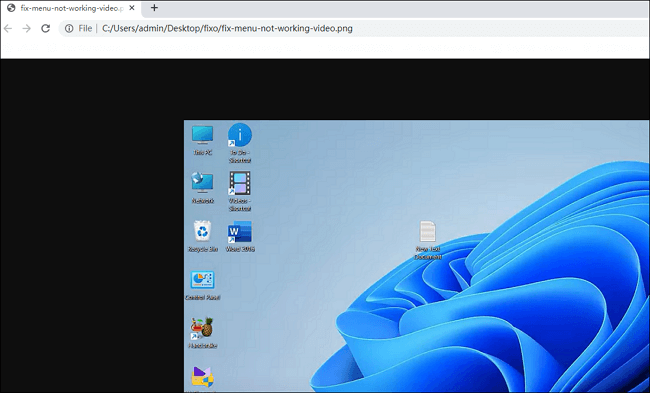
#3. Convertir les photos endommagées dans un autre format
Parfois, la corruption n'est pas la cause de l'impossibilité d'accéder à vos photos. Vous pouvez essayer quelques solutions simples si vous ne pensez pas que vos fichiers photos sont trop endommagés.
L'étape la plus simple consiste à convertir le format des fichiers photo endommagés. Vous pouvez utiliser n'importe quel convertisseur de format en ligne gratuit pour vous aider. Une fois que les fichiers photos ont été modifiés dans un format différent. Vérifiez si vous pouvez accéder au fichier en l'ouvrant à nouveau.
#4. Réparer une photo JPG JPEG endommagée en ligne
Vous ne souhaitez pas télécharger de logiciel ? Essayez notre outil de réparation d'images en ligne, tout aussi efficace et pratique !
⚠ Conseil professionnel:
Bien que notre outil en ligne offre une solution rapide pour les réparations simples, certains fichiers gravement endommagés nécessitent une puissance de traitement approfondie. Pour ces cas complexes (ou si vous préférez une solution tout-en-un permanente), découvrez la version complète d'EaseUS Fixo.
Étape 1. Ouvrez la page de réparation de photos en ligne EaseUS en cliquant sur le bouton. Pour ouvrir vos photos JPG, JPEG, PNG, GIF, CR2, NEF ou ARW corrompues, cliquez sur « Ajouter une photo ».
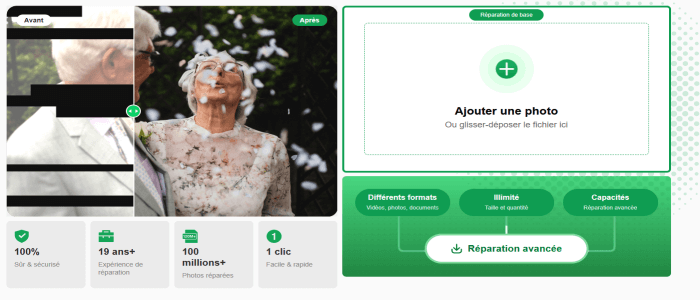
Étape 2. Saisissez une adresse e-mail valide et cliquez sur « Démarrer la réparation » pour télécharger vos photos endommagées. La photo sera alors téléchargée et réparée automatiquement. Vous pouvez laisser la page ouverte et terminer votre travail pendant le processus.
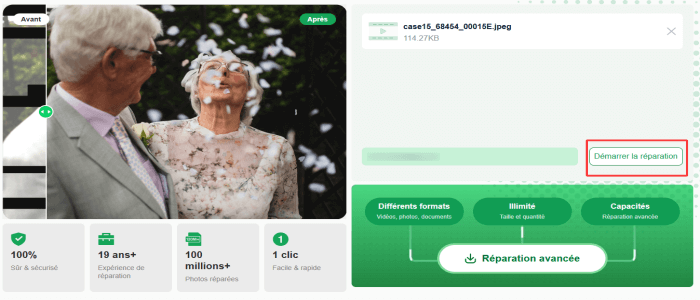
Étape 3. Une fois la réparation terminée, vous recevrez un e-mail envoyé par EaseUS. Copiez et collez le code d'extraction de la photo et revenez à la page de réparation de photos en ligne d'EaseUS. Cliquez sur « Télécharger la photo » et saisissez le code. Cliquez sur « OK » pour enregistrer votre photo dans un emplacement sûr.
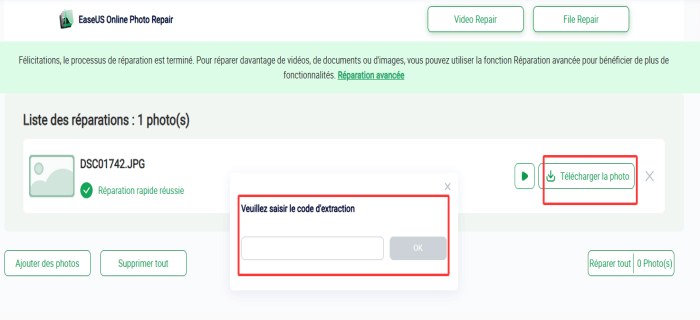
#5. Essayer une autre visionneuse de photos pour ouvrir des photos corrompues
Essayez d'ouvrir les fichiers JPG/BMP/PNG/GIF avec un autre programme de visualisation de photos si la visionneuse de photos Windows ne parvient toujours pas à les ouvrir après avoir ajusté l'extension et la taille du fichier. Vous pouvez télécharger une visionneuse ou un éditeur de photos tiers réputé comme PhotoShop pour ouvrir les images.
De même, vous pouvez essayer d'ouvrir vos fichiers GIF ou TIFF dans un autre programme si Photoshop ne parvient pas à afficher correctement les photos. Quelques outils, dont MS Paint et d'autres, peuvent vous aider à ouvrir des photos GIF TIFF.

Ces quatre méthodes sont faciles à utiliser. Avant d'apprendre les 3 autres méthodes, n'oubliez pas de marquer ce passage en le partageant sur Facebook, Twitter ou SNS.
#6. Réparer les applications Microsoft Photos
Lorsque les applications photo sur Windows 11 sont corrompues ou présentent des erreurs de fonctionnement normal, vous ne pourrez peut-être pas ouvrir vos fichiers image ou vos photos. Vous considérerez alors à tort le problème comme une corruption de photo. Ainsi, vous pouvez suivre les étapes suivantes pour réparer l'application photos :
Étape 1. Pour ouvrir les paramètres Windows, maintenez Win + I sur le clavier.
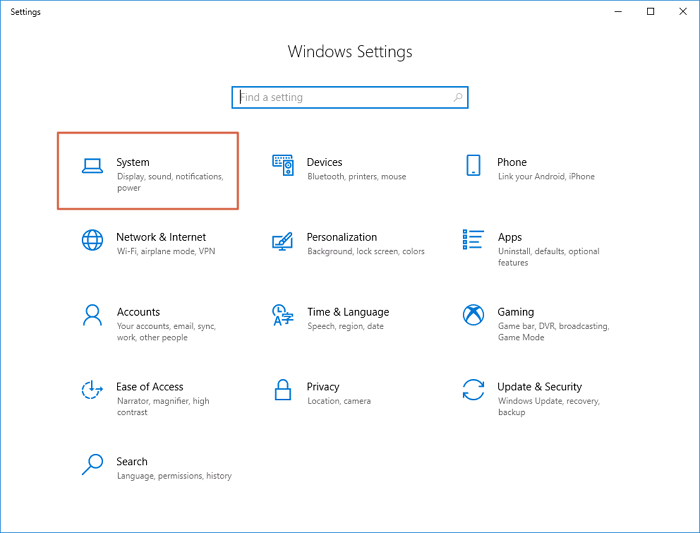
Étape 2. Sélectionnez « Applications » > « Applications et fonctionnalités ».
Étape 3. Parcourez le contenu et sélectionnez « Microsoft Photos » > « Options avancées ».
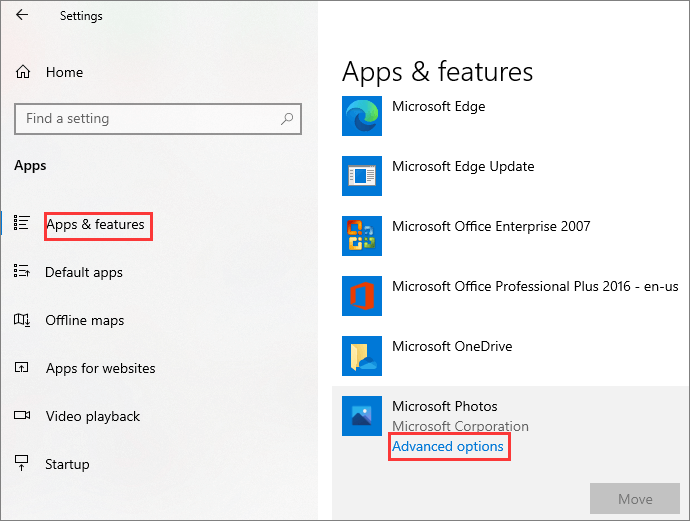
Étape 4. Enfin, faites défiler la page et choisissez « Réparer ».
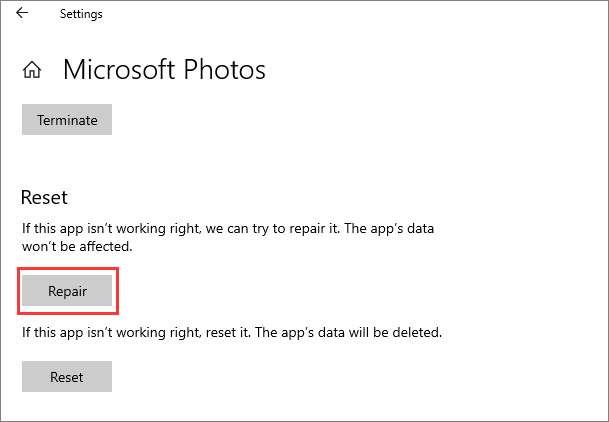
Si cette méthode ne fonctionne pas, essayez plutôt d'autres approches.
#7. Mettre à jour la visionneuse de photos Windows
Les utilisateurs peuvent rencontrer des problèmes pour afficher les photos en raison de failles et de versions obsolètes de la visionneuse de photos Windows. Nous vous conseillerons de mettre à niveau la visionneuse de photos Windows dans de telles circonstances.
Vous ne pouvez mettre à niveau la Visionneuse de photos Windows que via la mise à niveau du système Windows 11 , car il ne s'agit pas d'un composant du Microsoft Store. Pour mettre à niveau votre visionneuse de photos Windows, suivez les instructions exactes fournies ci-dessous.
Étape 1. Ouvrez Windows Démarrer et sélectionnez l'icône « Paramètres » > « Mise à jour et sécurité »
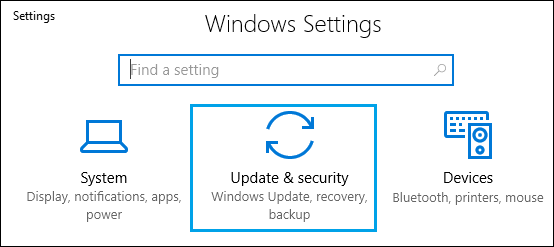
Étape 2. Sélectionnez « Rechercher les mises à jour » lorsque vous cliquez sur « Windows Update ».
Étape 3. Sélectionnez « Installer les mises à jour » après avoir coché la petite case à côté de « Photo Windows ».
La visionneuse de photos Windows ne peut pas afficher cette image dans Windows 11/10/8/7
Comment corriger l'erreur La visionneuse de photos Windows ne peut pas afficher cette image sur votre ordinateur Windows 10 ? Prenez les moyens utiles dans ce tutoriel pour résoudre le problème.

Essayez d'ouvrir le fichier photo une fois la mise à jour terminée. Le redémarrage du système devrait résoudre le problème.
#8. Exécuter les commandes SFC Scannow pour réparer les photos corrompues
Si vous rencontrez une erreur de disque, vous pouvez rencontrer une corruption de photo ou tout autre type d'erreur de fichier. Outre l'outil universel de réparation de disque, CHKDSK scan, le vérificateur de fichiers système (SFC) peut être utilisé pour réparer les fichiers photo endommagés ou manquants.
Étape 1. Appuyez sur la touche « Win », puis entrez cmd dans la zone de recherche.
Étape 2. Sélectionnez « Exécuter en tant qu'administrateur » lorsque vous cliquez avec le bouton droit sur « Invite de commandes ».
Étape 3. Exécutez la commande - sfc /scannow

Comment empêcher les photos d'être corrompues
Il est possible d'empêcher la perte, l'endommagement et la corruption de vos photos de différentes manières. Mais n'oubliez jamais de sauvegarder régulièrement vos images. C'est seulement de cette manière que vous pouvez vous protéger pleinement contre la perte et les dommages de données.
- 👁️🗨️Gardez un œil sur les performances de votre ordinateur. Enquêtez sur le problème et réparez tout matériel endommagé si vous rencontrez fréquemment des erreurs d'écran bleu, une surchauffe ou d'autres problèmes ou si vous entendez des bruits de clic.
- 📸Ne modifiez jamais les fichiers directement stockés sur votre appareil photo ou votre carte SD. Avant d'ouvrir ces fichiers, faites-en une copie sur votre ordinateur. Copiez vos photos sur votre bureau plutôt que de les couper et de les copier.
- 🗂️Organisez vos fichiers image dans différents espaces physiques. Non seulement les fichiers d'un certain dossier ou d'une certaine partition, mais tous les fichiers de votre disque dur peuvent subir une corruption des données.
Conclusion
Avec les supports de stockage numériques, la corruption des photos est un phénomène fréquent, car les données peuvent être corrompues pour un certain nombre de causes, dont certaines sont abordées dans cet article. Suivez les instructions de cet article pour réparer les photos défectueuses dans Windows 10/11 stockées sur n'importe quel support de stockage interne ou externe.
Le logiciel EaseUS Fixo Photo Repair que nous utilisons peut récupérer les vignettes de photos gravement endommagées et restaurer des centaines de photos simultanément dans le même format de fichier ou dans des formats différents.
FAQ sur la réparation des photos endommagées
Voici 4 questions supplémentaires sur la réparation de photos corrompues. Vérifiez ici les réponses.
1. Comment réparer des fichiers JPEG endommagés en ligne ?
Vous pouvez utiliser l'outil de réparation d'images en ligne suivant :
L'outil de réparation de photos en ligne - OfficeRecovery (https://online.officerecovery.com/pixrecovery/) peut réparer vos photos corrompues. Cliquez sur la page du produit, envoyez l'image au service de récupération cloud et il corrigera automatiquement les fichiers photo endommagés. Cependant, vous devez payer 9,9 $ pour chaque image restaurée ou 59 $ pour 2 jours et 30 œuvres. Ainsi, vous pouvez plutôt sélectionner et faire confiance à EaseUS Fixo Photo Repair. Non seulement c'est rentable, mais c'est également plus sécurisé et plus privé que la visite d'outils en ligne sur Internet.
2. Comment restaurer des photos endommagées sur un téléphone Android ?
Si vous avez stocké les photos sur la carte SD, vous pouvez immédiatement retirer la carte SD et la connecter au PC. Ensuite, vous devez exécuter CHKDSK pour réparer et vérifier si votre carte SD présente des secteurs défectueux.
Si vous utilisez le stockage interne du téléphone Android, vous pouvez télécharger les photos endommagées sur votre PC via des câbles USB et les réparer à l'aide d'outils de bureau comme EaseUS Fixo Photo Repair ou d'outils de réparation de photos en ligne.
3. Comment réparer des photos corrompues sur Mac ?
Le problème de corruption de photos peut être résolu en téléchargeant un programme de restauration de photos - EaseUS Data Recovery Wizard for Mac , en utilisant un autre outil de récupération de photos ou en essayant de modifier vous-même l'extension du fichier. Contactez les services de récupération de données si vous ne parvenez pas à résoudre ce problème.
4. Les photos corrompues peuvent-elles être récupérées ?
Oui. Les photos corrompues peuvent être réparées à l'aide d'un logiciel de réparation de photos tiers spécialisé. Récupérez des images à partir de disques d'ordinateur Windows et Mac, de clés USB, de clés USB, de cartes SD, de disques durs externes et d'autres supports de stockage à l'aide du logiciel EaseUS Fixo Photo Repair.
Cette page est-elle utile ?
A propos de l'auteur
Nathalie est une rédactrice chez EaseUS depuis mars 2015. Elle est passionée d'informatique, ses articles parlent surtout de récupération et de sauvegarde de données, elle aime aussi faire des vidéos! Si vous avez des propositions d'articles à elle soumettre, vous pouvez lui contacter par Facebook ou Twitter, à bientôt!